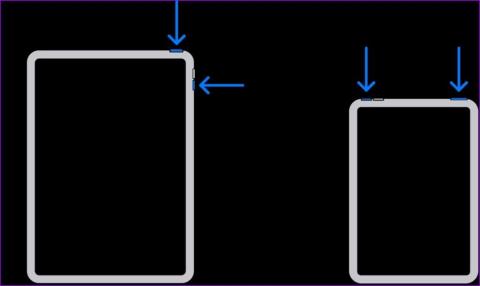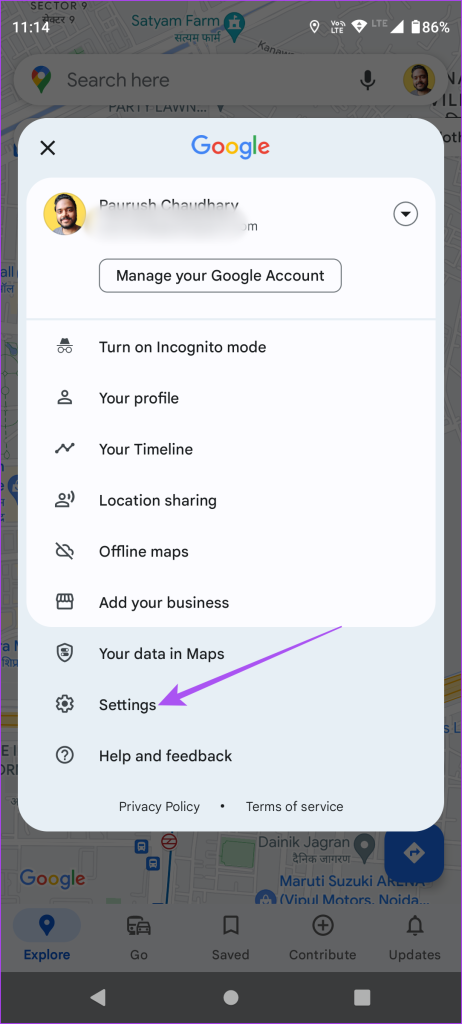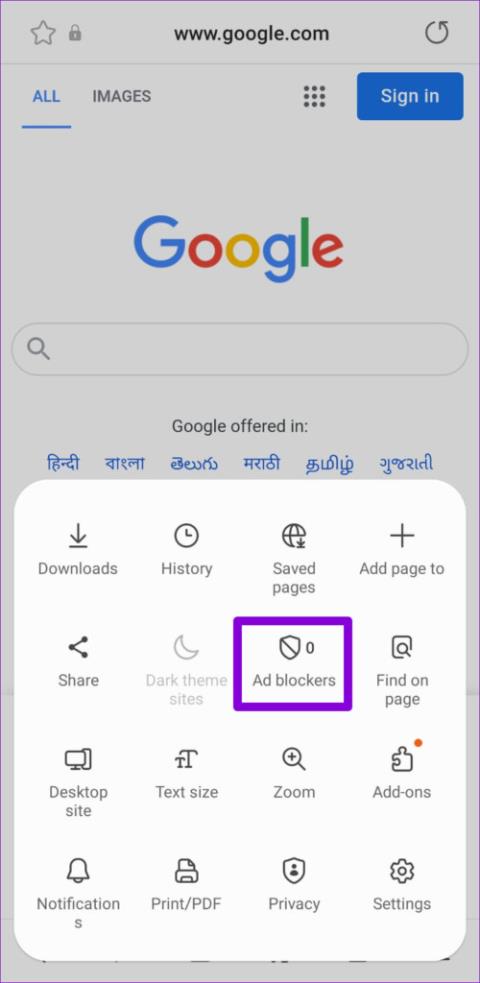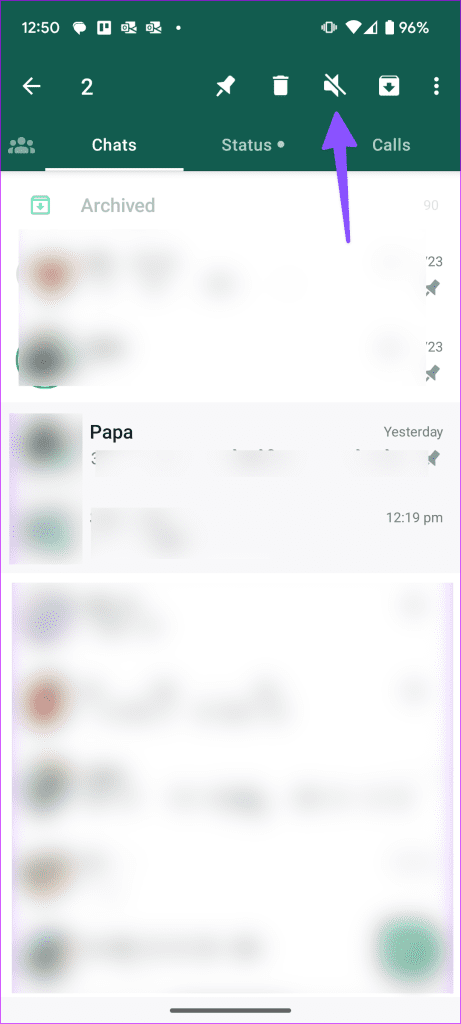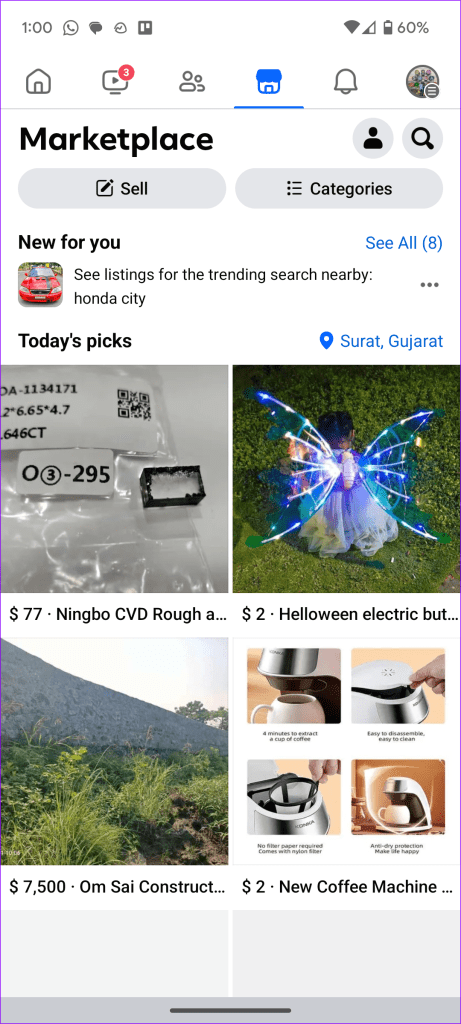วิธีแก้ไข Office 365 ที่ไม่ได้รับอีเมล - วิธีใช้ Office

ในกรณีที่สมาชิกกลุ่ม Office 365 ของคุณไม่ได้รับอีเมล คุณจะต้องตรวจสอบให้แน่ใจว่าผู้ใช้สมัครใช้งาน และเปลี่ยนการตั้งค่ากลุ่ม

Microsoft Teamsแอปพลิเคชันการสื่อสารและการทำงานร่วมกันที่มีประสิทธิภาพของMicrosoftเป็นหนึ่งในชื่อชั้นนำในกลุ่มนี้ นับตั้งแต่เปิดตัวในปี 2560 Teams ได้ใช้ประโยชน์จากโซลูชันซอฟต์แวร์มากมายของ Microsoft เพื่อเติบโตเป็นยักษ์ใหญ่อย่างที่เป็นอยู่ในปัจจุบัน และเราคาดหวังว่าบริษัทจะรักษาเส้นทางขาขึ้นสำหรับอนาคตอันใกล้
ตั้งแต่การรวม Office 365 แบบสมบูรณ์ไปจนถึงฟีเจอร์ที่ช่วยให้คุณไม่พลาดทุกความเคลื่อนไหวTeamsไม่ได้ขาดคุณลักษณะที่น่าสังเกต อย่างไรก็ตาม หากคุณทำงานในองค์กรขนาดใหญ่ที่มีเพื่อนร่วมงานและผู้มีส่วนร่วมหลายร้อยคนMicrosoft Teamsอาจรู้สึกหนักใจเล็กน้อย
ที่เกี่ยวข้อง: วิธีเข้าร่วม Microsoft Teams ฟรี
แอปพลิเคชันจะส่งอีเมลสำหรับข้อความแชท ช่องที่ติดตาม การกล่าวถึงส่วนตัว การกล่าวถึงทีม การกล่าวถึงช่อง และอื่นๆ ซึ่งสามารถหมุนวนออกจากการควบคุมได้ง่ายทีเดียว โชคดีที่แอปพลิเคชันนี้ให้คุณเลือกได้ว่าต้องการรับการแจ้งเตือนทางอีเมลหรือไม่ และเราจะแนะนำคุณในขั้นตอนนี้
สารบัญ
วิธีหยุด Microsoft Teams ไม่ให้ส่งอีเมลถึงคุณ
ต่อไปนี้คือวิธีหยุดรับอีเมลจาก Microsoft Teams:
ขั้นตอนที่ 1: เปิดโปรแกรมและคลิกที่โปรไฟล์ของคุณ

ขั้นตอนที่ 2: ไปที่การตั้งค่า

ขั้นตอนที่ 3: หัวมากกว่าที่จะแจ้งเตือน

ขั้นตอนที่ 4: คลิกที่เมนูแบบเลื่อนลงที่คุณต้องการยกเลิกการสมัคร

ขั้นตอนที่ 5: เลือกแบนเนอร์หรือแสดงเฉพาะในฟีด หรือปิด จากตัวเลือกที่มีให้สำหรับประเภทการแจ้งเตือนที่กำหนด

เสร็จแล้ว!
ฉันสามารถปิดการใช้งานการแจ้งเตือนทั้งหมดในครั้งเดียวได้ไหม
ไม่ ไม่มีตัวเลือกในการปิดการแจ้งเตือนเป็นกลุ่ม คุณจะต้องดำเนินการด้วยตนเองสำหรับการแจ้งเตือนแต่ละประเภท
เคล็ดลับ: ปิดการใช้งานข้อความแชทเพื่อหลีกเลี่ยงอีเมลส่วนใหญ่
เนื่องจากข้อความส่วนใหญ่อาจเป็นข้อความที่ได้รับในการแชท การปิดใช้งานสิ่งนี้เพียงอย่างเดียวอาจทำให้จำนวนอีเมลที่ Microsoft Teams ส่งถึงคุณลดลงอย่างมาก

หากคุณต้องการก้าวไปอีกขั้น ให้ปิดการใช้งานตัวเลือกอีเมลในการแจ้งเตือน 'พูดถึง' ทั้งหมด แต่เป็นประเภทการแจ้งเตือนที่สำคัญ และคุณอาจสูญเสียข้อความบางข้อความที่คุณอาจไม่ต้องการ
เหตุใดฉันจึงได้รับอีเมลจำนวนมากจาก Microsoft Teams
นั่นเป็นเพราะมันตั้งค่าให้ส่งอีเมลถึงคุณตามค่าเริ่มต้นสำหรับกิจกรรมบางอย่างเช่น:
ดังนั้น คุณต้องเปลี่ยนการตั้งค่าการแจ้งเตือน จากแบนเนอร์และอีเมล (ค่าเริ่มต้นสำหรับการตั้งค่าบางอย่าง) เป็น 'แบนเนอร์' และ 'แสดงในฟีดเท่านั้น' เพื่อรับอีเมลจาก Microsoft Teams น้อยลง
BTW เพียงแค่ปิดใช้งานการแจ้งเตือนทางอีเมลจากข้อความแชทอาจทำให้จำนวนอีเมลที่คุณได้รับลดลงอย่างมาก
วิธีรับอีเมลต่อไปแต่ข้ามจาก Inbox ใน Gmail
คุณสามารถสร้างตัวกรองใน Gmail เพื่อรับอีเมลจาก Microsoft Teams ต่อไปได้ แต่ให้ข้ามกล่องจดหมายเข้า เพื่อให้คุณสามารถค้นหาได้ด้วยตนเองเมื่อต้องการ
สำหรับสิ่งนี้ ให้ค้นหา ' from:(*@email.teams.microsoft.com) ' ใน Gmail ของคุณก่อน ให้โหลดผลลัพธ์ จากนั้น คลิกเมนูแบบเลื่อนลงทางด้านขวาของแถบค้นหา ตอนนี้ เลือกสร้างตัวกรอง

จากนั้นเลือกตัวเลือก 'ข้ามกล่องจดหมาย' เพื่อเก็บอีเมลทันที คุณยังสามารถเลือกใช้ป้ายกำกับสำหรับอีเมลที่ระบุโดยตัวกรองนี้

และดูตัวเลือกสุดท้าย ช่วยให้คุณใช้ตัวกรองกับอีเมลที่มีอยู่ทั้งหมดได้เช่นกัน
แจ้งให้เราทราบหากคุณต้องการความช่วยเหลือในการหยุดอีเมลที่ได้รับจาก Microsoft Teams
BTW ทราบดีว่า Microsoft Teams ให้คุณเปลี่ยนรูปลักษณ์ของข้อความในข้อความโดยใช้ตัวแก้ไขขั้นสูง ซึ่งอาจมีประโยชน์มากในบางครั้ง
ที่เกี่ยวข้อง:
อุปกรณ์ Nothing ล่าสุดพร้อมสเปกที่ยอดเยี่ยม แต่คุณได้ลองใช้วอลเปเปอร์ Nothing Phone (2a) อันน่าทึ่งใน 4K แล้วหรือยัง? รับพวกเขาที่นี่
iPad ของคุณติดอยู่กับข้อผิดพลาดในการกู้คืนที่น่ารำคาญบน Mac หรือ PC หรือไม่? ตรวจสอบวิธีการแก้ไขปัญหา iPad ไม่สามารถกู้คืนข้อผิดพลาด 4013 ได้
ต่อไปนี้คือวิธีที่คุณสามารถใช้ Glanceable Directions บน Google Maps เพื่อรับข้อมูล ETA ที่อัปเดตและเส้นทางแบบเลี้ยวต่อเลี้ยว
อินเทอร์เน็ตเบราว์เซอร์ Samsung ไม่โหลดหน้าเว็บบน Android ของคุณใช่ไหม ต่อไปนี้เป็นเคล็ดลับการแก้ปัญหาที่อาจช่วยได้
คุณสับสนระหว่างการปิดเสียงและการเก็บถาวรบน WhatsApp หรือไม่? อ่านต่อเพื่อเรียนรู้ความแตกต่างระหว่างคุณสมบัติทั้งสอง
คุณมักจะได้รับข้อความถึงขีดจำกัดบน Facebook Marketplace บ่อยครั้งหรือไม่ ต่อไปนี้เป็นวิธีแก้ไขปัญหาเบื้องต้น
ต้องการส่งไฟล์หรือโฟลเดอร์ Google Drive ให้กับใครบางคนหรือไม่? เรียนรู้วิธีแชร์ไฟล์และโฟลเดอร์จาก Google Drive ในอีเมล ผ่านลิงก์ ฯลฯ
คุณควรซื้อ Aura Carver แทนกรอบ Skylight หรือไม่ อ่านการเปรียบเทียบกรอบรูปดิจิตอล Aura Carver กับ Skylight เพื่อทราบข้อมูลเพิ่มเติม
กำลังมองหาพาวเวอร์แบงค์ราคาประหยัดแต่ทรงพลังสำหรับแล็ปท็อปของคุณอยู่หรือเปล่า? ตรวจสอบรีวิวธนาคารพลังงานแล็ปท็อป Baseus Blade HD แบบเจาะลึกของเรา
หาก Telegram นำคุณออกจากระบบบนมือถือและเดสก์ท็อป ต่อไปนี้เป็นวิธีแก้ไขปัญหาที่จะช่วยคุณแก้ไขปัญหาได้